\スマホ料金が2,970円に/
Galaxy Z FoldでInstagramを全画面表示する方法
本記事は広告・アフィリエイトプログラムにより収益を得ています。情報発信の励みになるのでよろしくお願いします。

Instagramを大画面で楽しみたい!という方もいると思います。
Galaxy Z Foldなら、Instagramも大画面表示で楽しむことか出来るので、その設定方法を書いていきます。大画面で綺麗な写真や動画を楽しめるのは良いですよ。
デフォルトに入っている機能で、誰でも簡単に設定が出来ます。
目次
Instagramを全画面表示にする手順
STEP
設定アプリを開く
ますは、設定アプリを開きます。
開くと下にスクロールしていくと「便利な機能」があるのでタップします。
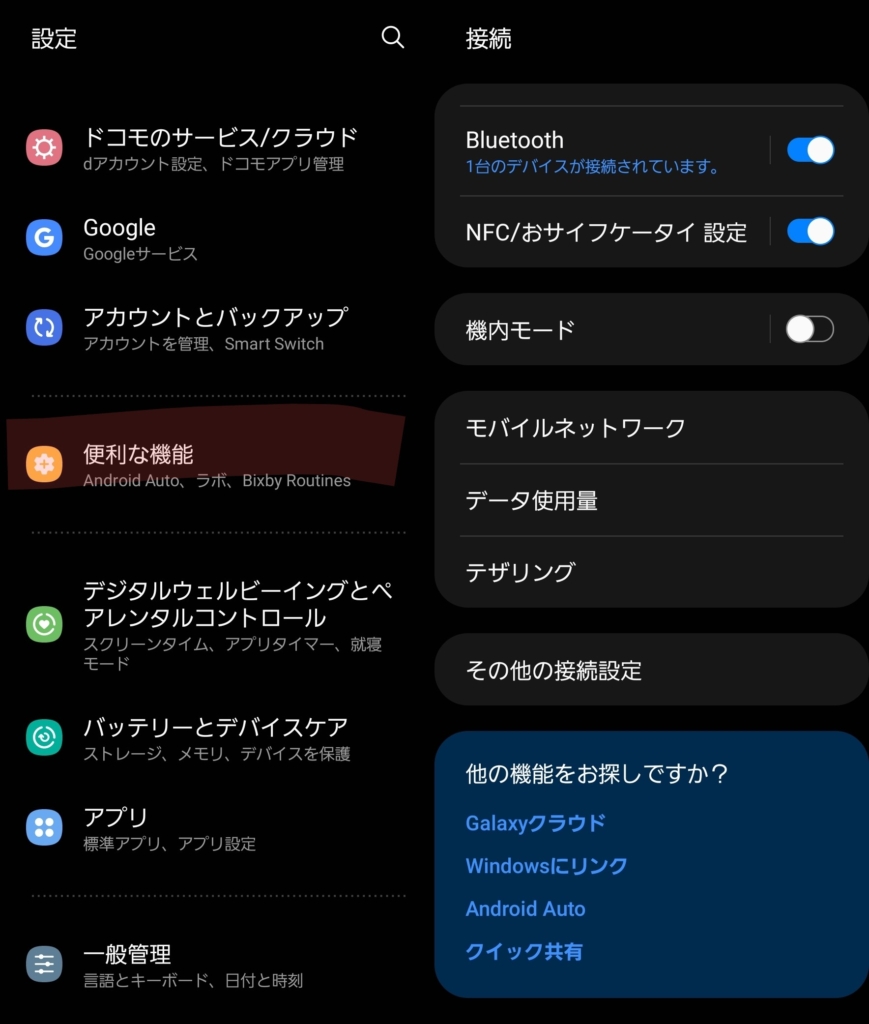
STEP
ラボを開く
便利な機能を開くことが出来たら、「ラボ」をタップします。
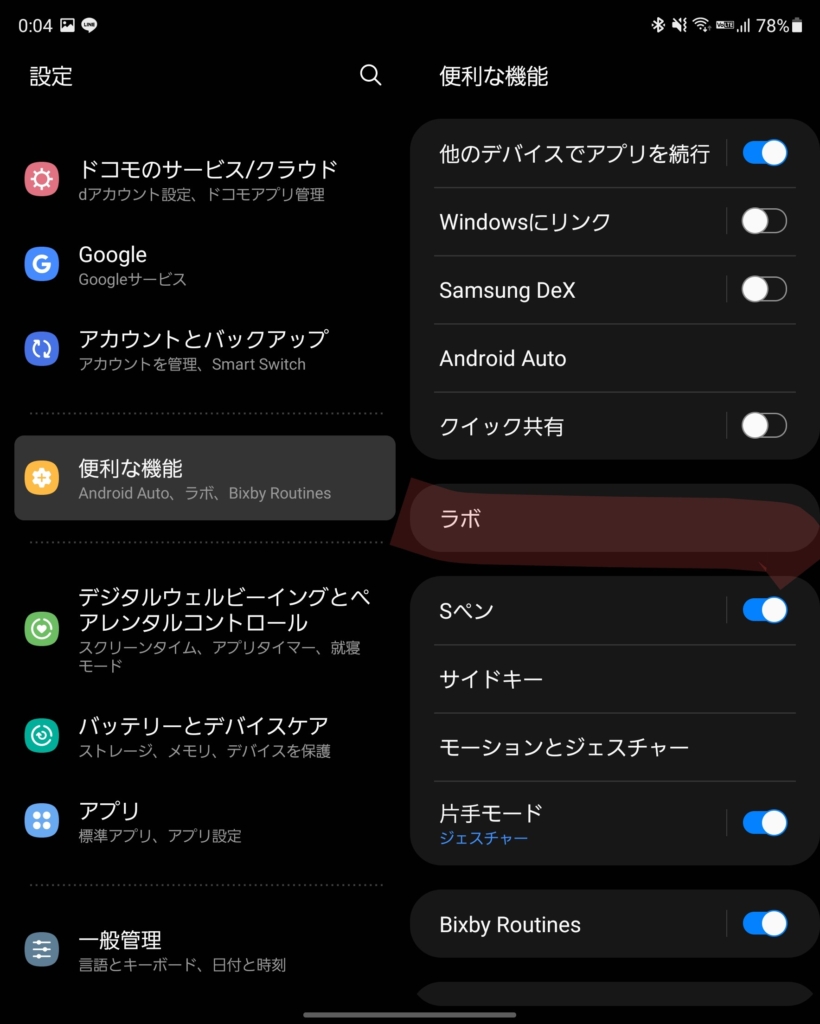
STEP
縦横比をカスタマイズする
ラボを開けたら「アプリの縦横比をカスタマイズ」があるので、さらにタップします。
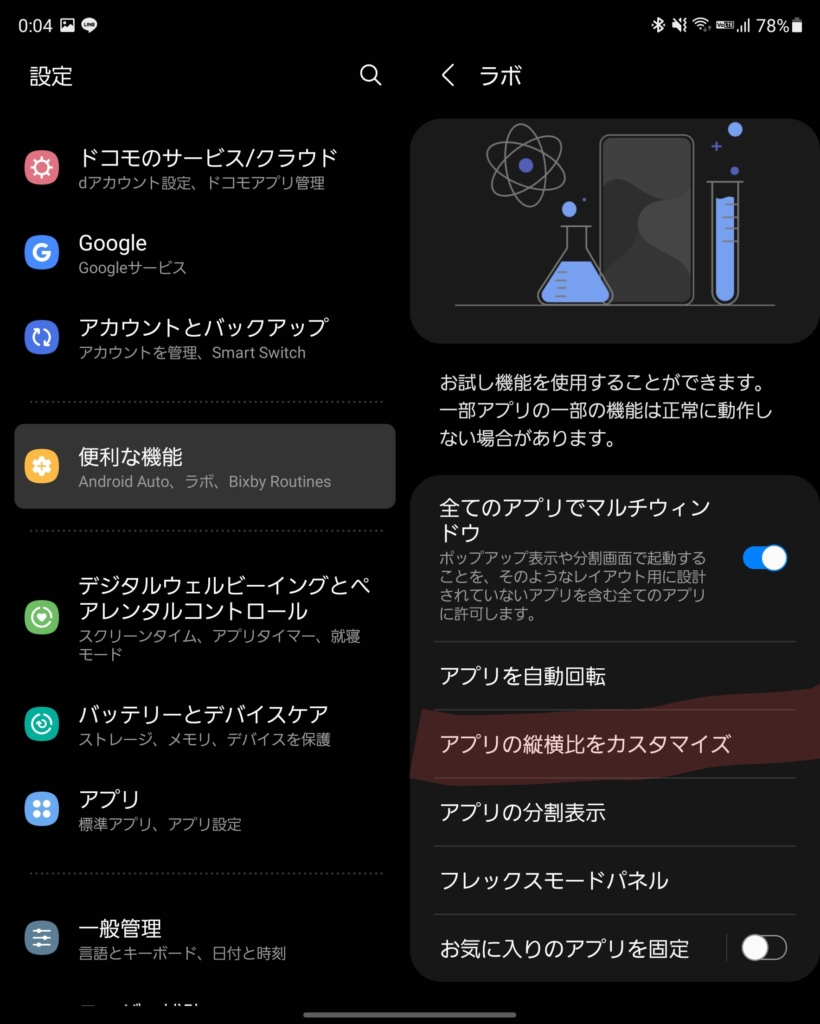
STEP
全画面表示にする
アプリの縦横比をカスタマイズの中に入ると、全画面表示に対応したアプリがあるので、お目当てのInstagramをタップします。
タップすると、”全画面”を選択する項目が出てくるので、それを選択します。
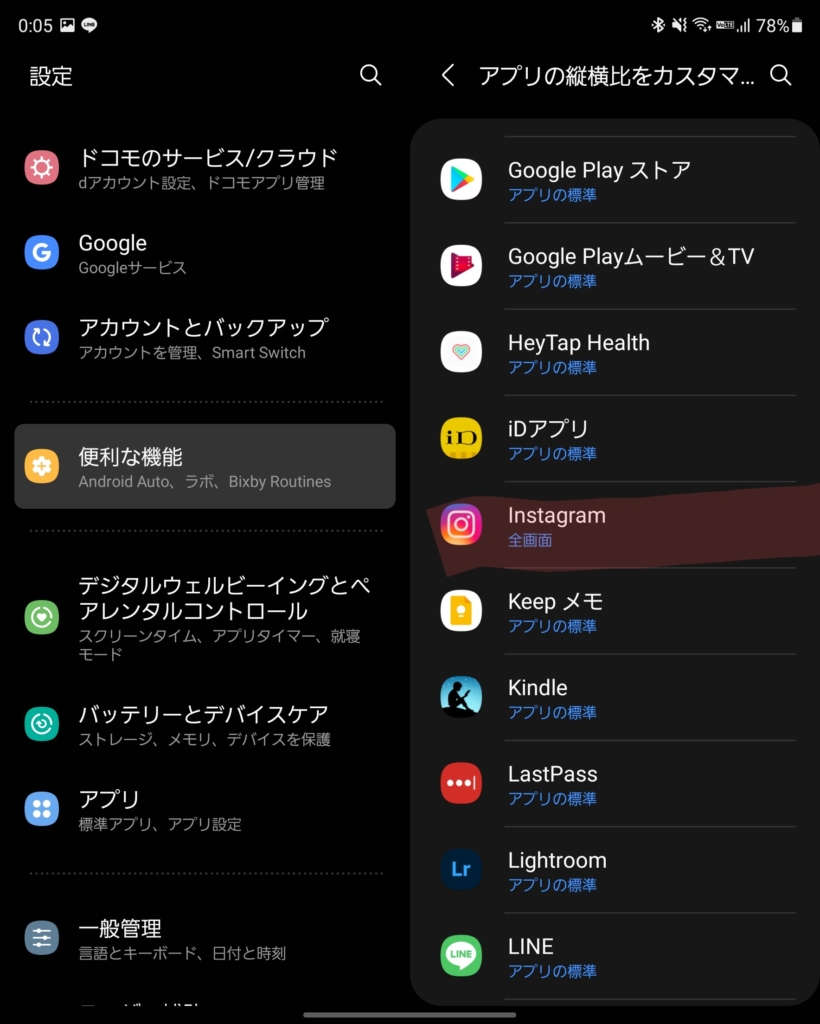
STEP
設定完了
全画面表示を選択出来たら、Instagramを開き、下記の画像のようになっていれば、設定完了です。
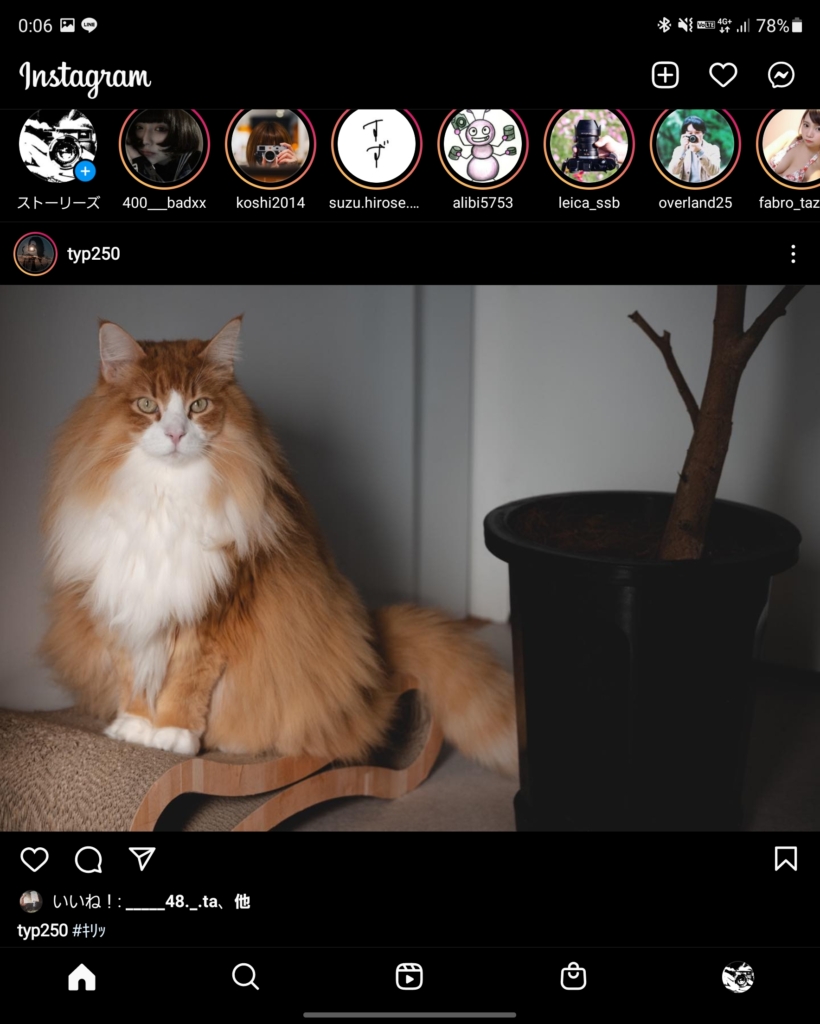
Instagramは頑なにスマホビュー
Instagramは、頑なにタブレットなどのディスプレイに対応しようとしません。
スマホで見ている方が多いのも分かるが、大画面で綺麗な写真や動画を楽しみたいですよね。
Galaxy Z Foldなら、Instagramを強制的に大画面にしてコンテンツを楽しむことが出来ます。大画面にしなくても十分に大きな写真が楽しめるので、好みで使い分けると良いですね。
下記の画像は、デフォルト表示と大画面表示の比較です。
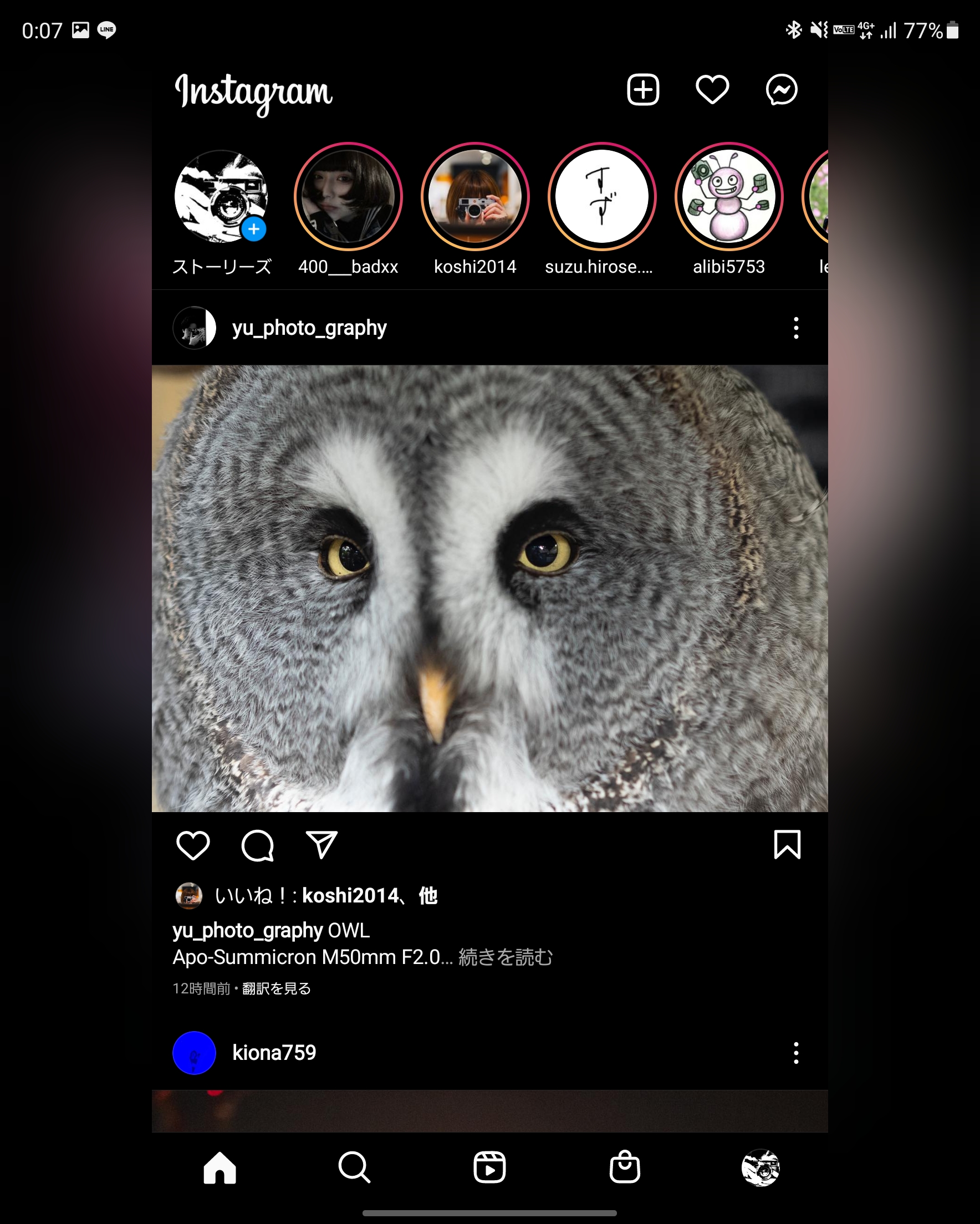
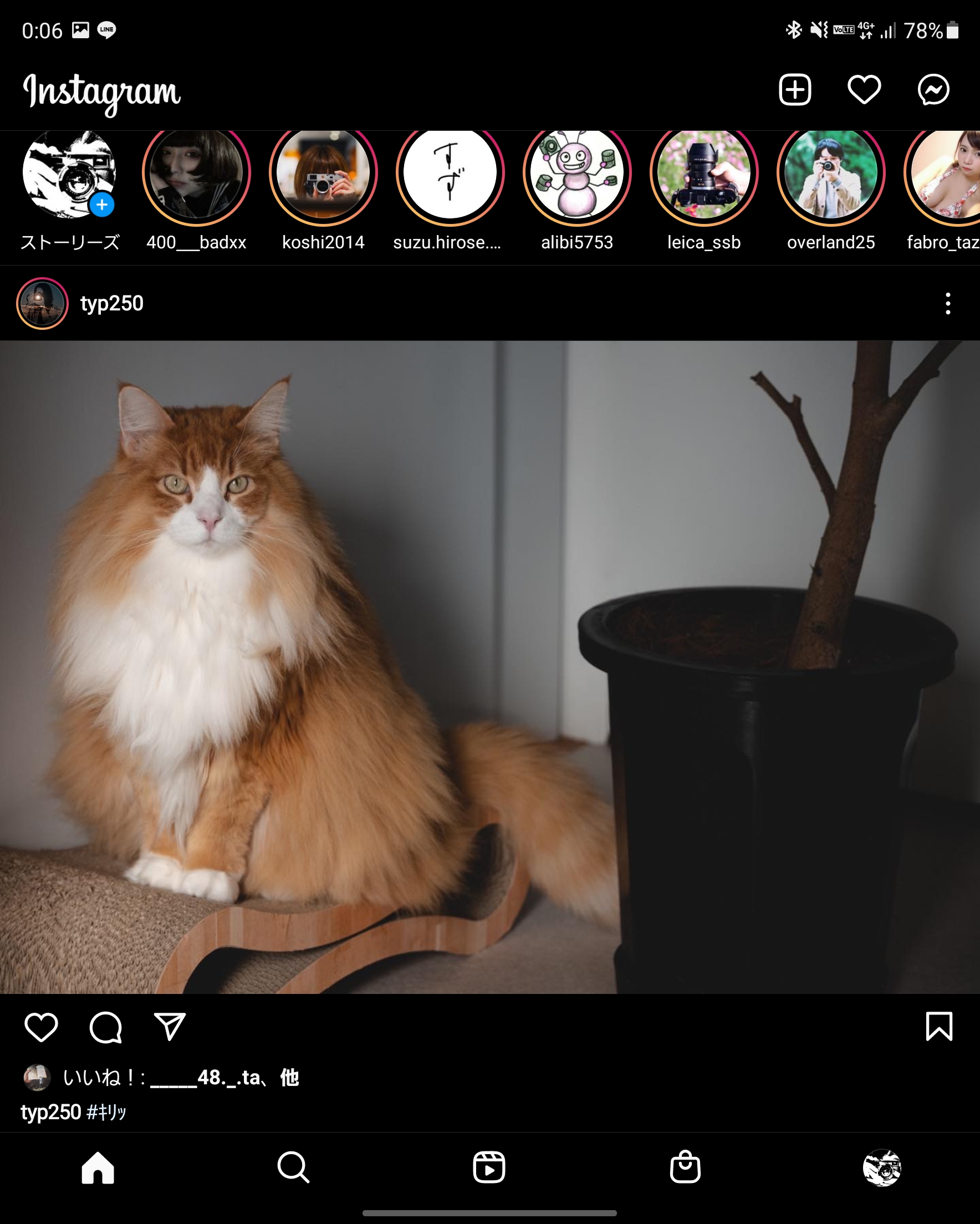
まとめ
Instagramの大画面表示をすることで、大きなディスプレイで綺麗な写真や動画を楽しむことが出来ます。
Instagramだけでなく、他にも対応しているアプリはたくさんあるのも良いですね。
それでは、良いGalaxy Z Foldライフを!
【SIMフリー】 Galaxy Z Fold5 5G 256GB 12GB RAM アイスブルー [並行輸入品]
Galaxy Z Fold
愛用アイテム
関連記事


































